
时间:2021-01-12 14:40:46 来源:www.win10xitong.com 作者:win10
如果我们遇到win10系统还原0x80070005错误的问题该怎么办呢?小编就遇到过。即使是平时能够自己动手能解决很多其他问题的网友要是面对win10系统还原0x80070005错误也可能不知道怎么解决。那我们能不能自己解决这个win10系统还原0x80070005错误的问题呢?我们在查阅很多资料后,确定这样的步骤可以解决:1、按Windows键+ R,键入services.msc,然后按Enter键。2、检查卷影复制和任务计划程序和Microsoft软件卷影复制提供程序服务是否正在运行3、如果它没有运行,请单击它并选择开始这样这个问题就可以很简单的搞定了。下面的内容就是今天小编给大家带来的win10系统还原0x80070005错误的修复方式。
win10系统恢复不正确怎么办
方法1。重新启用系统还原功能
1.按下Windows键,键入services.msc,然后按回车键。
2.检查卷影复制和任务计划程序以及Microsoft软件卷影复制提供程序服务是否正在运行。3.如果它没有运行,请单击它并选择开始。
然后将“启动类型”设置为“自动”
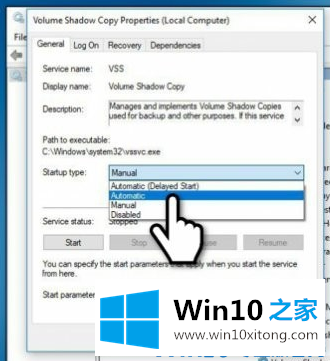
方法二。在启动时修复系统
如果此选项没有帮助,请尝试在启动时修复系统。为此,我们准备了一份附加指南,解释如何修复“系统还原未成功完成”的问题。
1.打开“开始”菜单,将鼠标指针悬停在“电源”按钮上;
2.选择重启。启动时重复按Shift键;
3.选择高级选项;
4.选择“系统还原”以还原系统并完全启动。
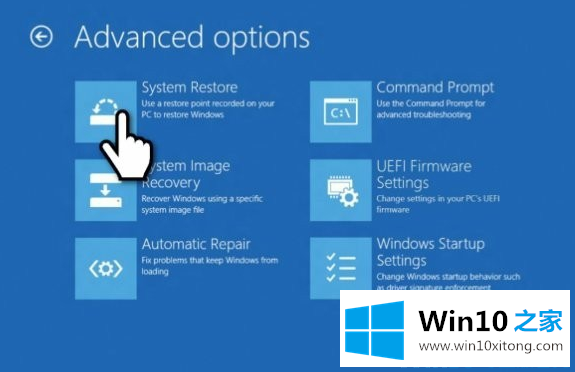
win10系统还原0x80070005错误的修复方式非常简单,上面的内容已经告诉了大家全部方法,当然解决win10系统还原0x80070005错误的问题方法肯定是多种多样的,如果你有更好的办法,可以留言和小编一起来讨论。